티스토리 뷰


아이피타임 iptime 공유기 허브모드 랜선 분배기 만들기, 아이피타임 공유기를 허브모드로 만드는 방법은 크게 어렵지는 않지만 번거롭다. 우선 공장초기화된 상태의 공유기를 PC와 랜선으로 연결해야 한다. 공유기에 장착하는 랜선은 주황색 WAN 포트에 연결하면 된다.


그리고 PC의 모든 네트워크 연결을 해제한다. 그럼 위와 같이 랜선으로 연결된 공유기가 인식되며 네트워트 상태가 인터넷 연결 안 됨으로 나타나는데 작업 준비는 끝이다. PC에서 웹 브라우저 실행 후에 주소창에 192.168.0.1 입력 후 로그인 페이지로 이동했다면 관리자 계정 및 비밀번호 입력 후에 로그인을 진행한다.

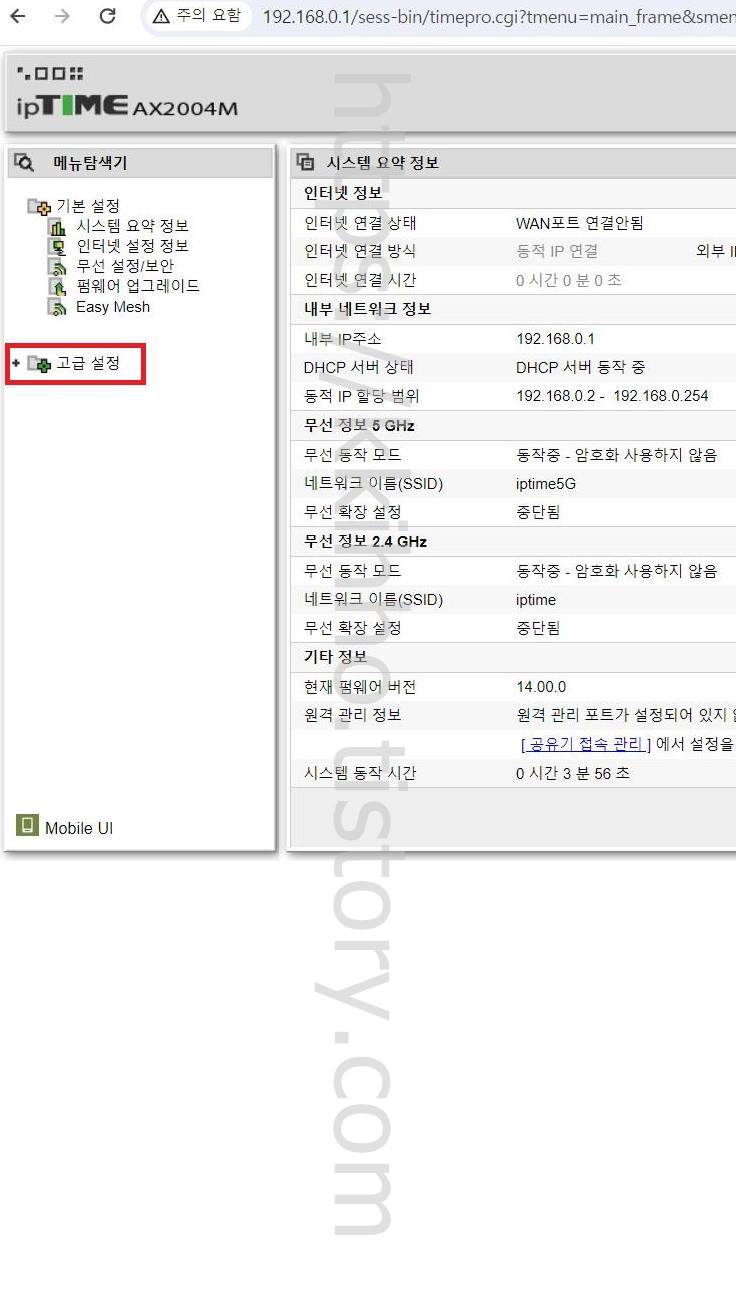
로그인을 해주고 관리도구 버튼을 눌러 들어간다. 그리고 시스템 요약 정보 페이지가 뜨면 좌측에 잇는 고급 설정 버튼을 눌러준다.


고급 설정 버튼을 눌러주면 목록이 펼쳐지는데 여기서 네트워크 관리 항목을 눌러주고 내부 네트워크 설정을 선택해 들어가 준다.


내부 네트워크 설정 화면으로 넘어왔다면 내부 네트워크 맨 뒷자리 주소를 바꿔주면 되는데 254 이내에 숫자를 아무거나 입력하고 적용 버튼을 눌러준다. 필자는 202를 입력했다. 그럼 공유기가 재시작 됩니다. 계속하시겠습니까? 팝업창이 뜨는데 확인 버튼을 눌러준다.


공유기 재시작 확인 버튼을 눌러주면 재시작이 진행되며 완료가 될 때까지 기다린다. 그리고 재시작이 됐다면 변경된 네트워크 주소로 재접속을 해야한다.


상단 주소창에 변경한 주소를 그대로 입력하고 엔터를 눌러주면 로그인 페이지가 다시 뜨며 관리자 계정 아이디 및 비밀번호 입력 후에 로그인을 진행한다. 그리고 관리도구 버튼을 눌러 들어간다.


아이피타임 관리자 페이지로 다시 넘어오면 좌측 고급 설정 버튼을 눌러주고 네트워크 관리 항목을 클릭하여 목록을 펼쳐준다.


그리고 네트워크 관리 목록이 펼쳐졌다면 여기에서는 DHCP 서버 설정 항목을 선택하고 들어가 DHCP 서버 동작을 중지로 선택한다.


DHCP 중지를 선택하고 우측 하단 적용 버튼을 눌러 DHCP 중지를 해주고 좌측에 위치하고 있는 무선 설정/보안 항목을 눌러 들어간다. 무선 공유기 같은 경우 와이파이 비밀번호를 걸어줘야 다른 사람이 접속을 못한다.
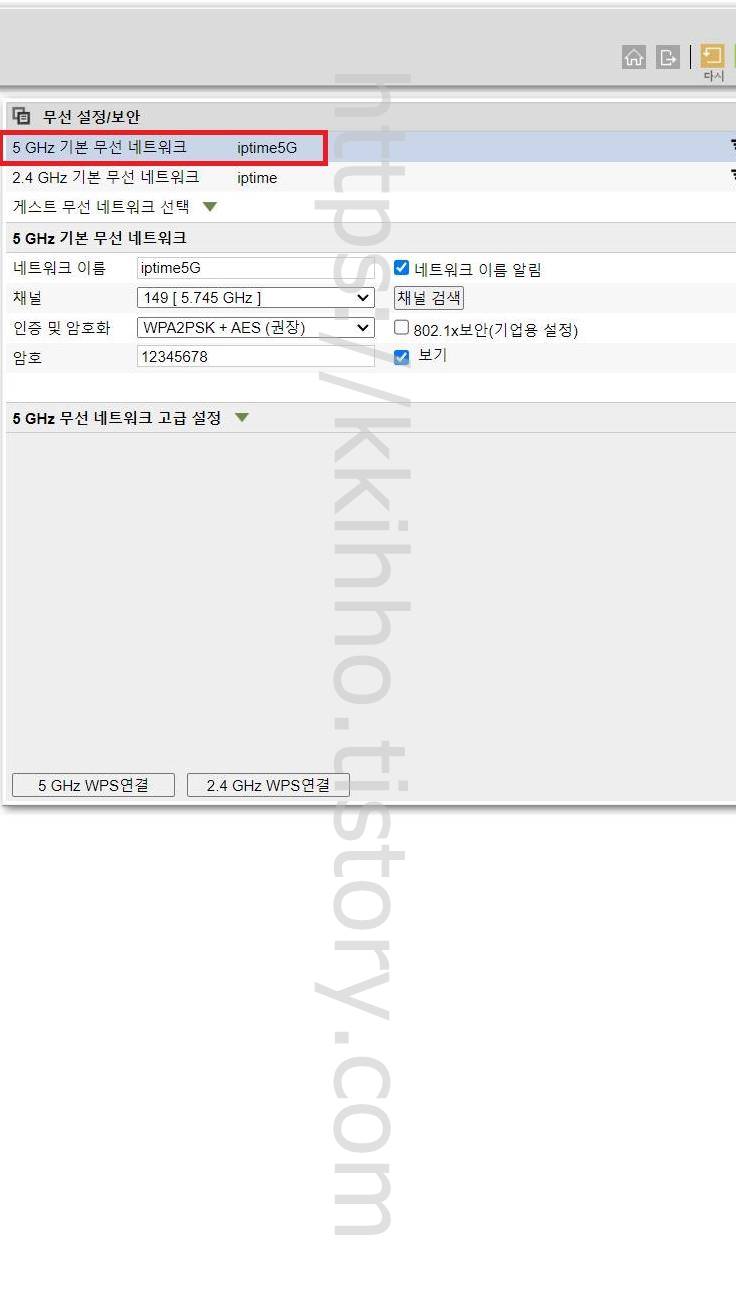

무선 설정/보안으로 넘어와 5GHz, 2.4GHz 무선 암호 설정을 모두 진행하고 작업을 마무리한다. 허브모드로 만든 공유기는 메인 공유기 WAN 포트에 연결하여 사용하면 되고 허브모드 공유기 LAN 포트는 사용하면 안된다. 그럼 여기까지 포스팅을 마치며 아이피타임 iptime 공유기 허브모드 랜선 분배기 만들기에 대하여 간단하게 알아보는 시간이었다.
'IT정보' 카테고리의 다른 글
| 아이폰 imei 조회 선택약정 단말기 확인 방법 (0) | 2024.01.01 |
|---|---|
| 쿠팡플레이 해지방법 환불 (0) | 2024.01.01 |
| 갤럭시워치 연결방법 페어링 초기 설정 하는법 (0) | 2023.12.31 |
| 갤럭시 AI 사진 리마스터 사용법 (0) | 2023.12.31 |
| 인스타 언팔 확인 맞팔 확인 방법 (0) | 2023.12.31 |
